Win8系统如何让IE浏览器自动删除浏览记录的操作方法
发布时间:2019-08-19 11:21:36 浏览数: 小编:wenxiang
今天,小编来教大家一个在Win8系统上,设置IE浏览器自动删除浏览记录的方法。我们在IE浏览器上打开一个页面,都会留下记录的,可以让我们找到之前的页面,但是有些用户想IE浏览器上会留下这些浏览记录,所以今天,系统族小编才给大家带来了,关于在Win8系统上让IE浏览器自动删除浏览记录的设置方法,我们一起来看看吧。
具体步骤如下:
具体步骤如下:
1、启动IE浏览器,点击程序界面右上角的设置按钮。
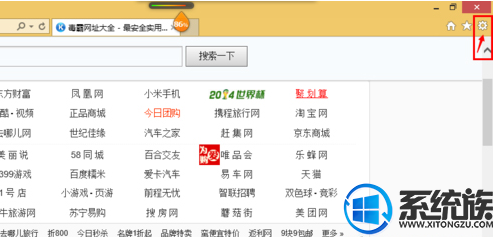
2、在点击设置按钮后弹出的菜单下,选择Internet选项。
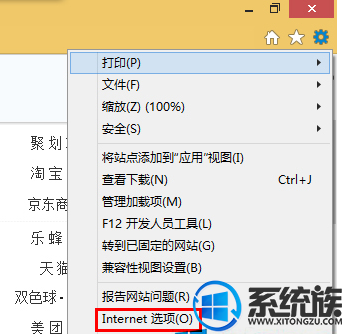
3、在Internet选项选项界面下,在浏览历史记录下,勾选退出时删除流览历史记录选项,点击确定。
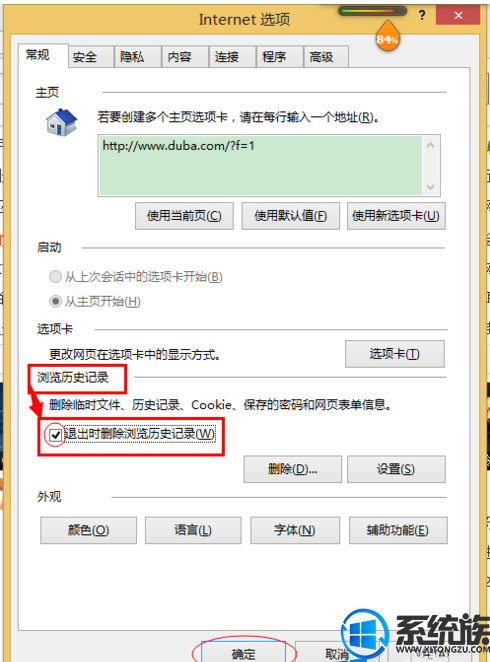
以上操作方法,大家都明白了吗?如果有需要的用户可以按照上面的步骤设置,Win8系统上的IE浏览器就不会再留下浏览记录了,希望本篇教程对大家能有所帮助,获取更多相关教程,请继续来关注本站Win10系统下载。



















